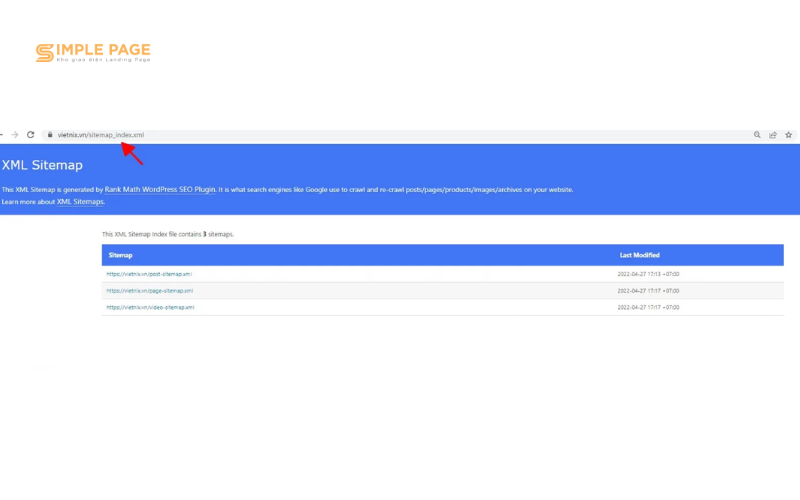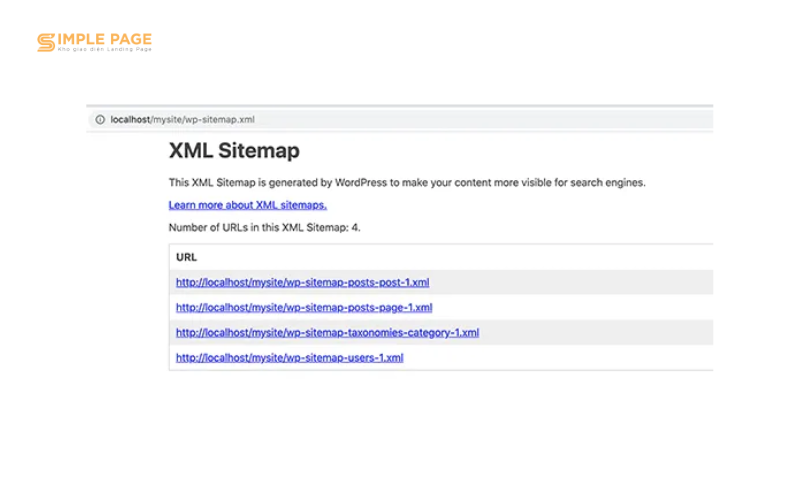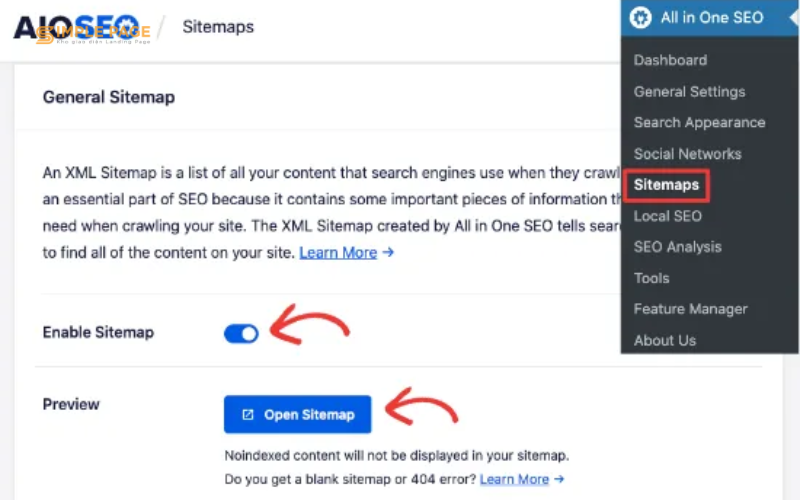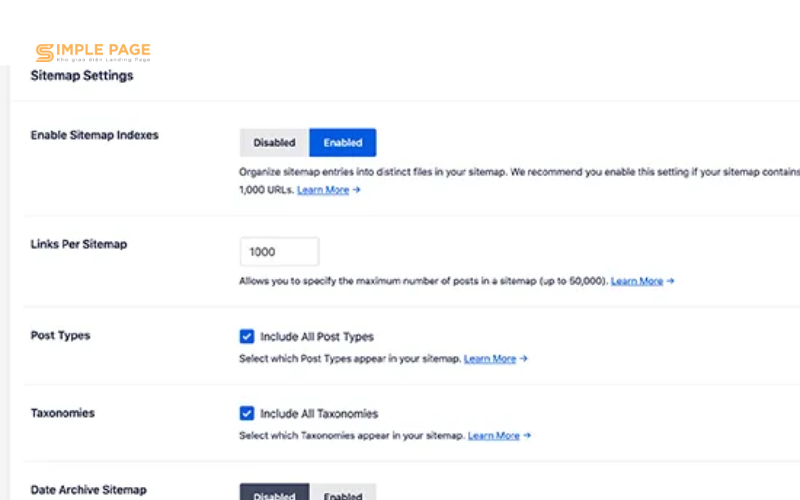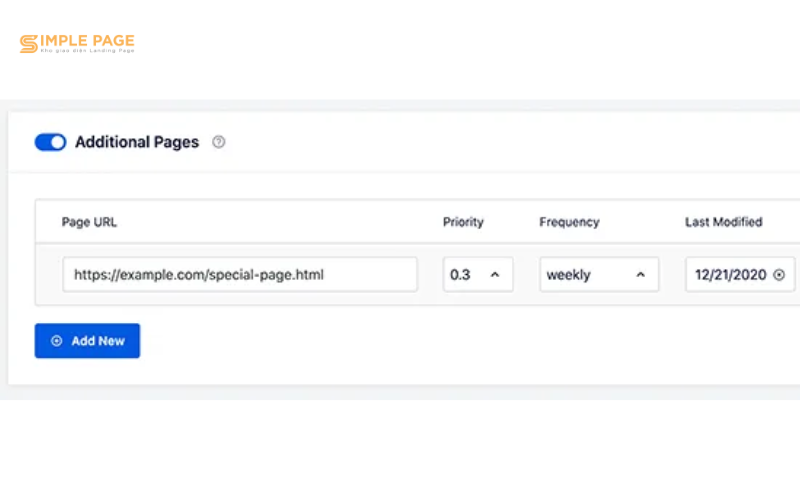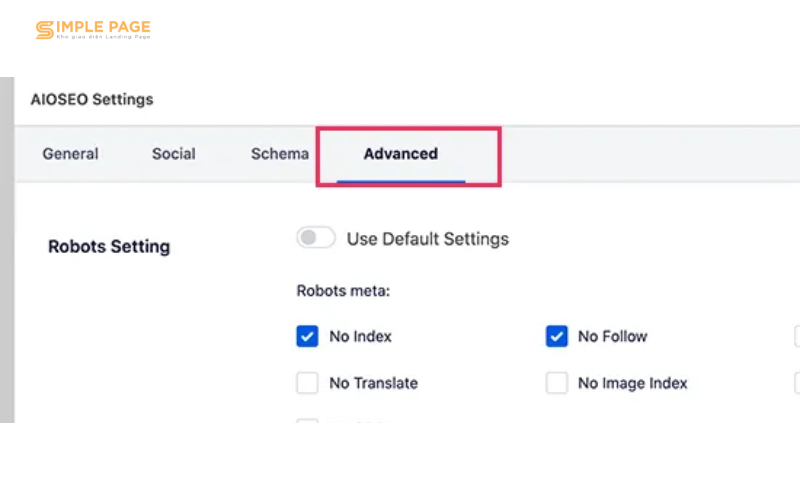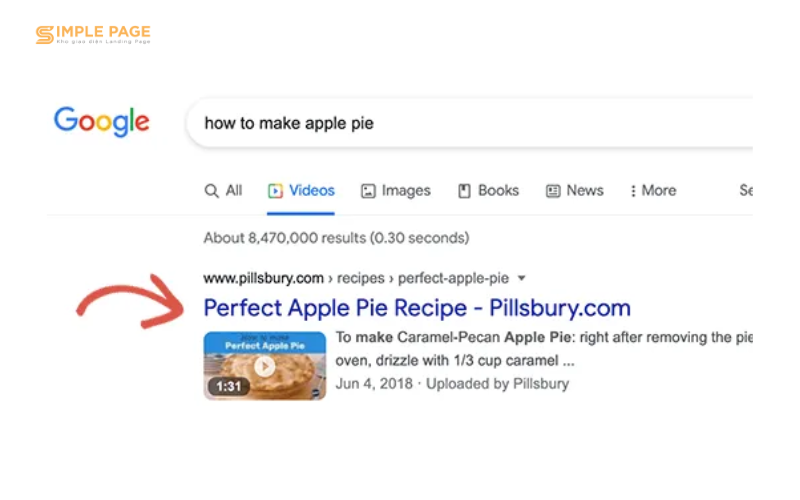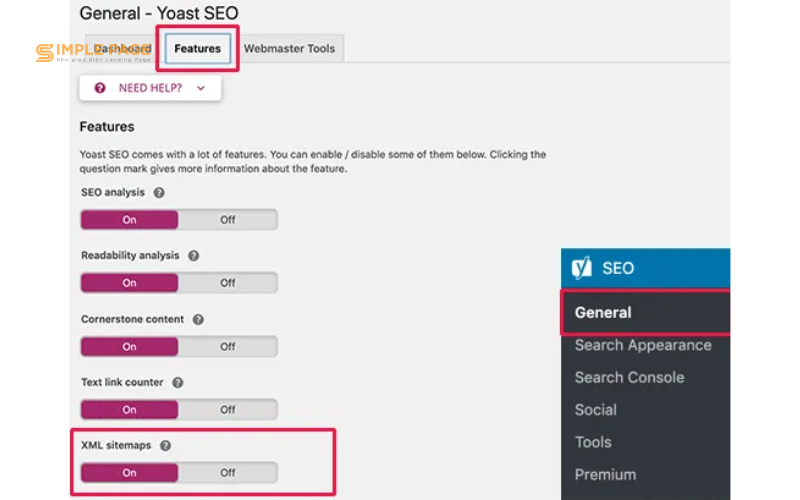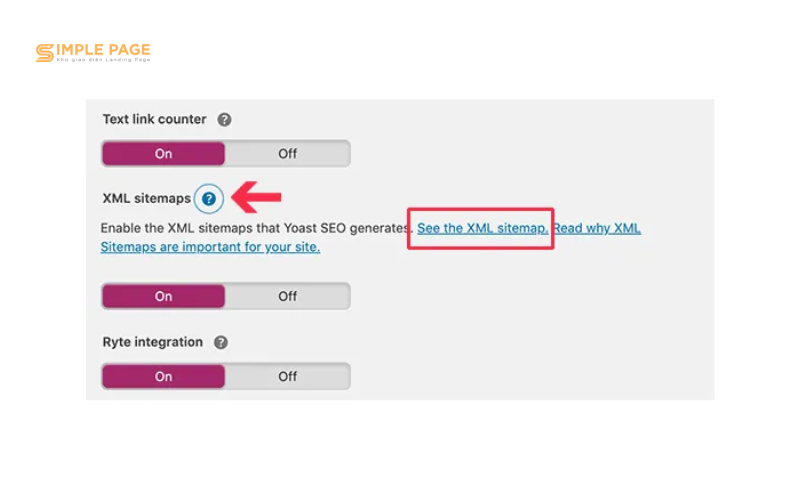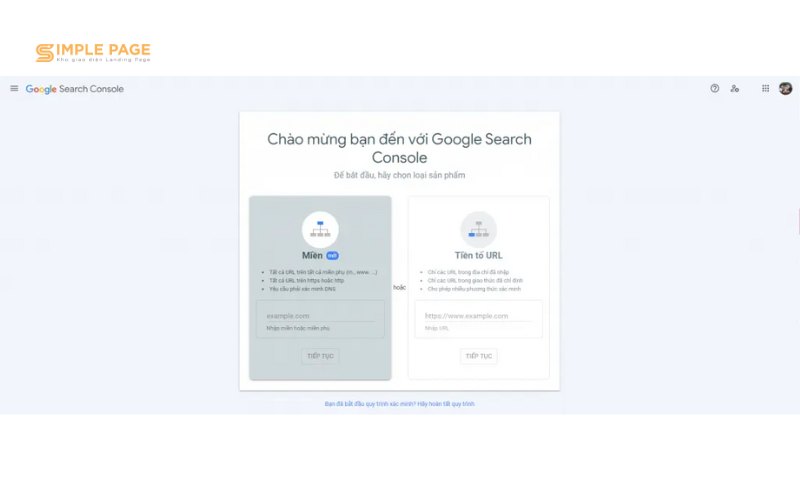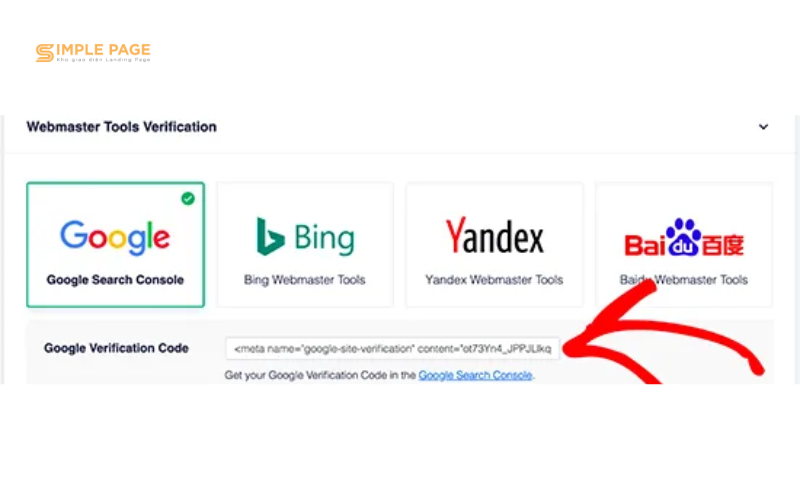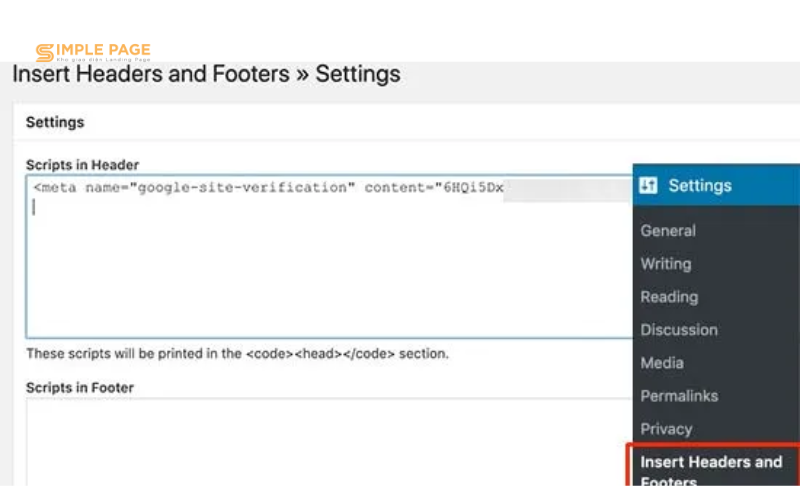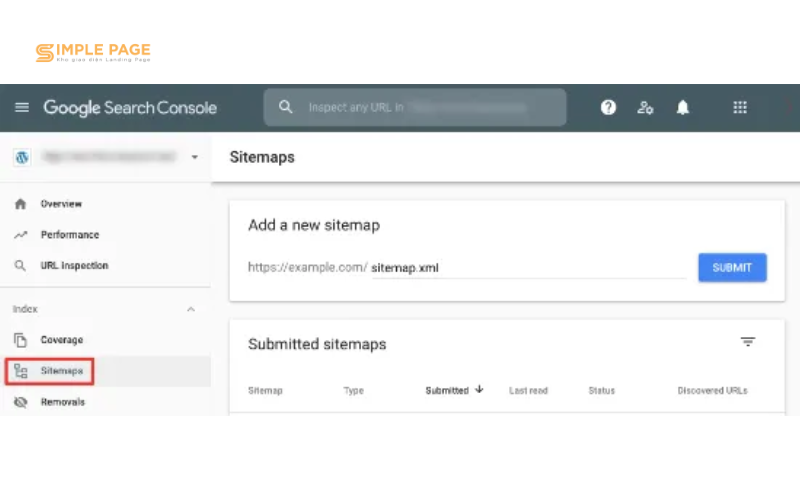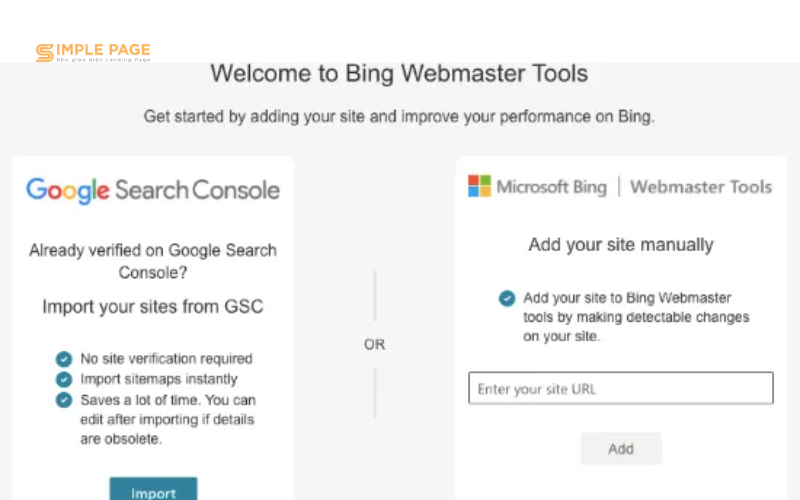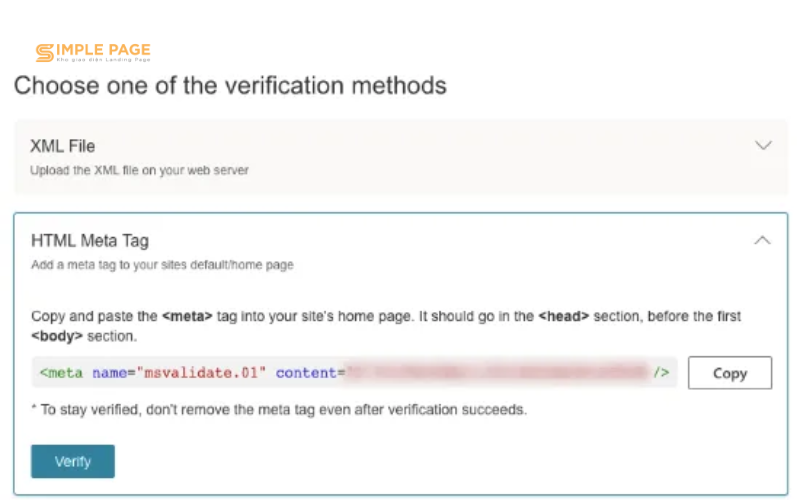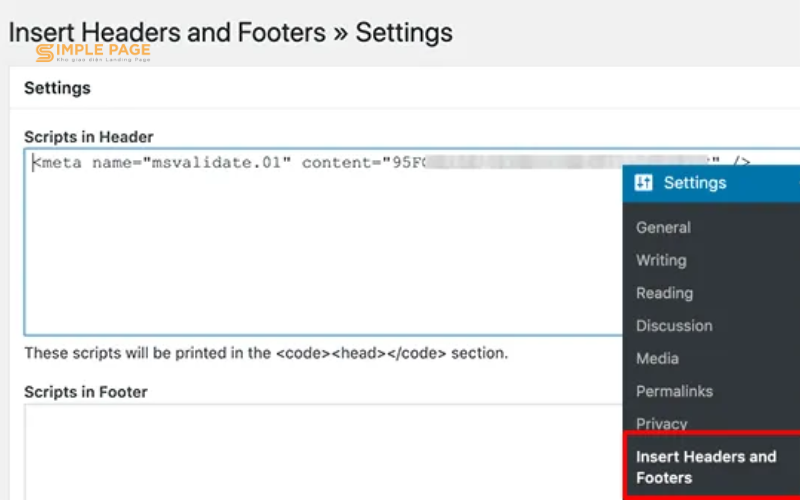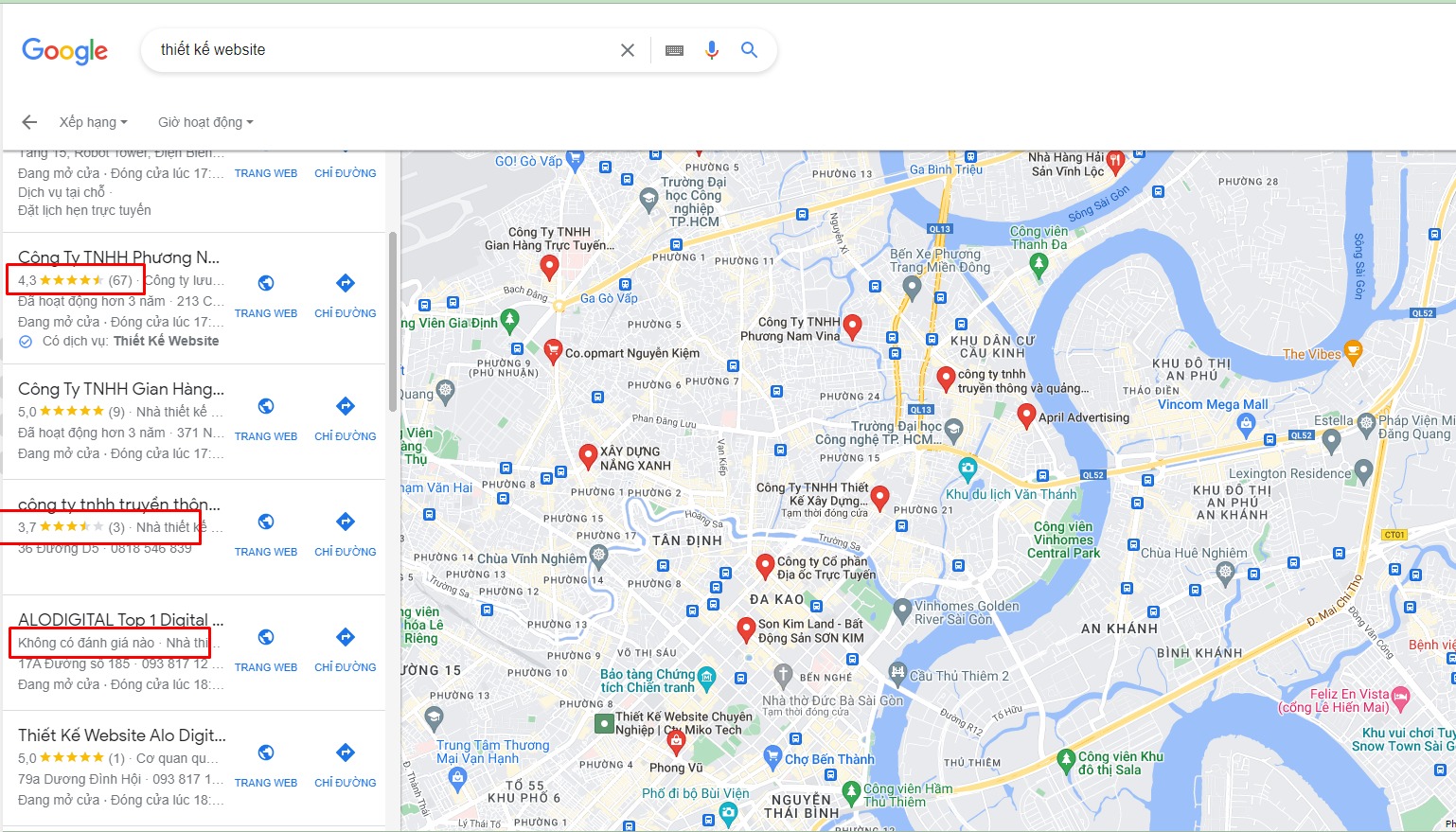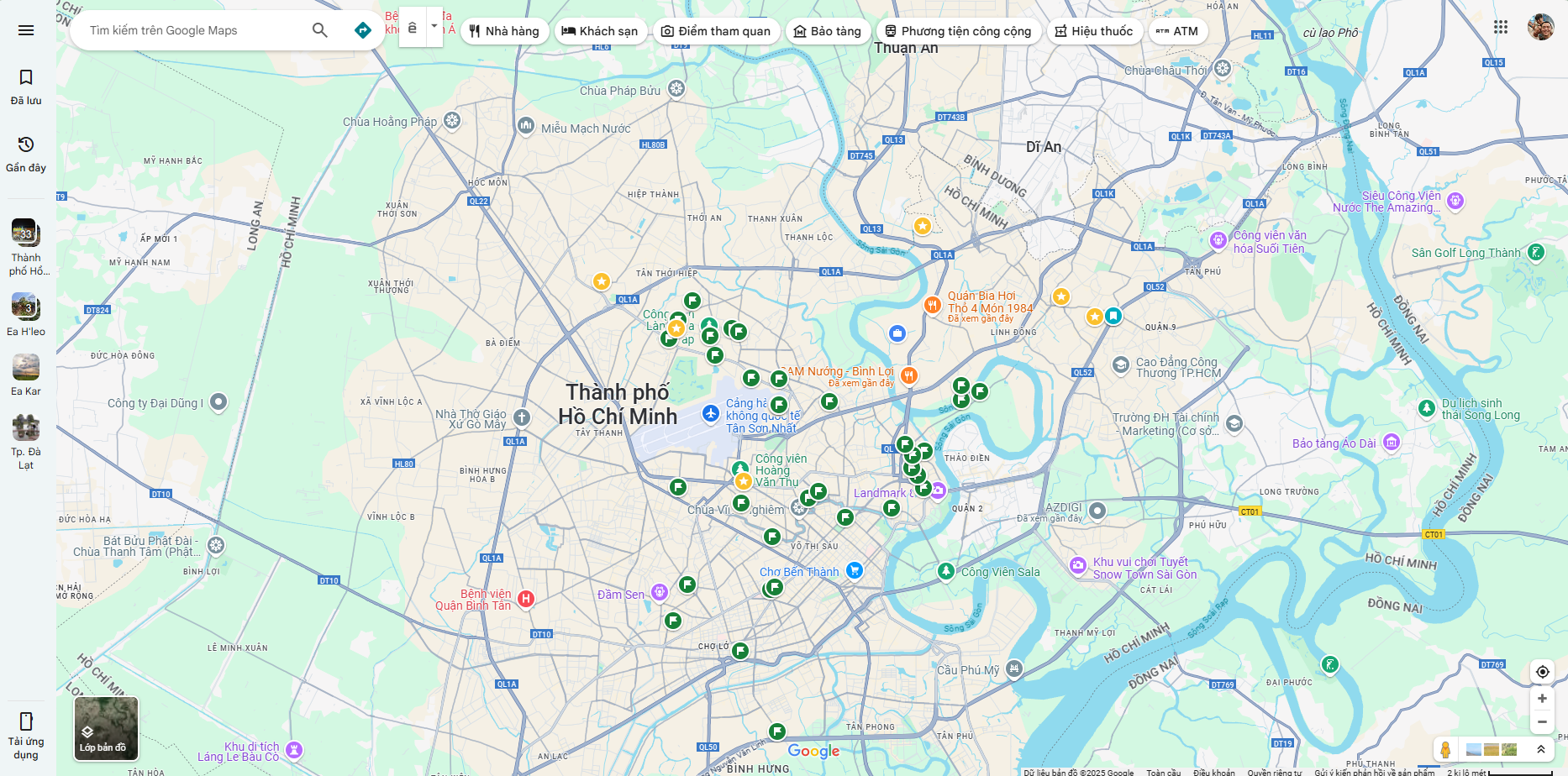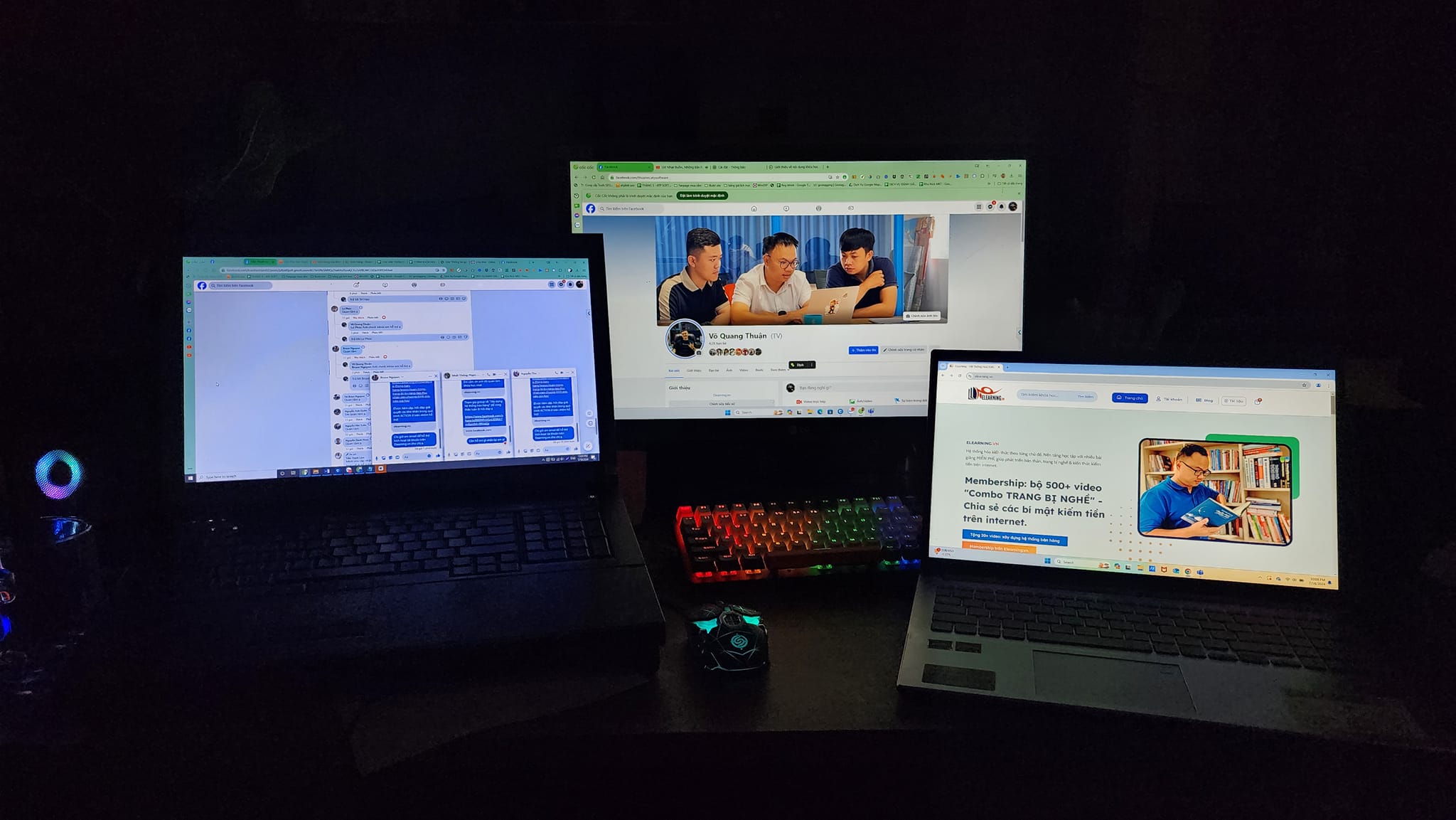Sitemap giúp công cụ tìm kiếm dễ dàng điều hướng qua trang web của bạn. Đồng thời sitemap cung cấp danh sách nội dung của bạn ở định dạng mà máy có thể đọc được. Bài viết dưới đây, chúng ta sẽ cùng tìm hiểu sâu về sitemap cũng như cách tạo sitemap như thế nào nhé!!!
Mục lục bài viết
Sitemap là gì?
Sitemap là một tập tin liệt kê toàn bộ nội dung trang web ở định dạng XML, giúp các công cụ tìm kiếm như Google dễ dàng khám phá và index nội dung trang web của bạn.
Sitemap là một cách cho chủ sở hữu website thông báo đến các công cụ tìm kiếm về tất cả các trang có trên trang web của họ. Mặc dù Sitemap không trực tiếp ảnh hưởng đến thứ hạng, nhưng nó giúp các công cụ tìm kiếm thu thập dữ liệu trang web một cách hiệu quả, giúp nội dung được tìm thấy và hiển thị trong kết quả tìm kiếm, đồng thời cải thiện thứ hạng SEO.
Các loại sitemap
Về mặt cấu trúc:
XML (Dành cho bot của công cụ tìm kiếm):
- Chứa các metadata chung với URL của trang web.
- Chứa thông tin về thời gian cập nhật.
- Dùng được cho search engines.
HTML (Được hiển thị giúp người dùng truy cập vào giao diện website nhanh chóng, dễ dàng):
- Cung cấp chuyển hướng nhanh chóng cho người dùng.
- Dùng tính thân thiện thúc đẩy thứ hạng cho trang web.
- Viết cho người dùng website.
 Về dạng:
Về dạng:
Công cụ tìm kiếm như Google sử dụng sơ đồ website của bạn để tìm các trang khác nhau trên trang web của bạn.
- Sitemap Index: Tập hợp các Sitemap được đính kèm và được đặt trong file robots.txt
- Sitemap-category.xml: Tập hợp cấu trúc của các danh mục trên website.
- Sitemap-products.xml: Sitemap dành cho các liên kết chi tiết về các sản phẩm trên trang.
- Sitemap-articles.xml: Giúp Google tìm thấy nội dung trên các trang web được chấp thuận cho Google Tin tức.
- Sitemap-tags.xml: Sitemap dành cho các thẻ trên website.
- Sitemap-video.xml: Sitemap chuyên sử dụng cho video trên các trang, website. Được sử dụng đặc biệt để giúp Google hiểu nội dung video trên website.
- Sitemap-image.xml: Giúp Google tìm thấy tất cả các hình ảnh được lưu trữ trên trang web của bạn.
Cách xem sitemap của website
Bạn có thể xem sitemap của website bằng cách truy cập theo cú pháp [Link website]/sitemap.xml. Sau khi truy cập, bạn sẽ thấy dữ liệu sitemap.xml xuất hiện trên màn hình.
Ngoài ra, bạn cũng có thể xem sitemap của mình bằng công cụ SEOQUAKE.
Cách xem sitemap của trang web:
- Truy cập [Link website]/sitemap.xml.
- Kiểm tra kết quả trên trang web. (Giao diện có thể khác nhau tùy trang web)
- Nếu trang web không hiển thị kết quả như trên, điều này có nghĩa là bạn chưa tạo file sitemap.
Cách tạo Sitemap trong WordPress?
Cách tạo Sitemap trong WordPress mà không cần plugin
Trong phiên bản WordPress 5.5, họ đã giới thiệu một tính năng Sitemap XML cơ bản. Bạn chỉ cần thêm wp-sitemap.xml vào cuối tên miền của mình và WordPress sẽ hiển thị Sitemap XML mặc định cho bạn.
Tính năng Sitemap XML đã được thêm vào WordPress để đảm bảo rằng mọi trang web mới không bỏ lỡ các lợi ích SEO của Sitemap XML.
Cách tạo Sitemap XML trong WordPress bằng All in One SEO
Cách dễ nhất để tạo Sitemap XML là sử dụng plugin All in One SEO cho WordPress, một trong những plugin SEO hàng đầu trên thị trường hiện nay.
Trước hết, bạn cần cài đặt và kích hoạt plugin All in One SEO.
Sau khi kích hoạt, vào trang quản lý của All in One SEO và chọn “Sitemaps”
Mặc định, All in One SEO sẽ kích hoạt tính năng Sitemap và thay thế Sitemap WordPress cơ bản. Bạn có thể xem trước Sitemap bằng cách nhấp vào “Open Sitemap”
AIOSEO cho phép bạn thêm các trang bên ngoài WordPress vào Sitemap bằng cách vào phần “Additional Pages” và thêm URL của trang bạn muốn.
Bạn có thể loại trừ bài đăng hoặc trang cụ thể ra khỏi Sitemap XML bằng cách đặt chúng ở chế độ “No Index” và “No Follow.” Cũng có thể thực hiện điều này bằng cách đặt thuộc tính “No Index” và “No Follow” trong trình chỉnh sửa.
AIOSEO cung cấp khả năng tạo Sitemap bổ sung như Sitemap video hoặc Sitemap tin tức.
Bạn có thể tạo chúng bằng cách chuyển đến các tab “Sitemap Video” hoặc “Sitemap News” trong phần Sitemaps.
Cách 3. Tạo Sitemap XML trong WordPress bằng Yoast SEO
Nếu bạn đang sử dụng Yoast SEO làm plugin WordPress SEO, dưới đây là cách bạn có thể kiểm tra và xem Sitemap của mình:
- Cài đặt và Kích hoạt Plugin Yoast SEO
- Bật Tính năng XML Sitemap trong Yoast SEO:
- Trong trang quản lý của Yoast SEO, chuyển đến “SEO” và sau đó chọn “General.”
- Chuyển sang tab “Features.”
- Tìm tùy chọn “XML Sitemap” và đảm bảo rằng nó đã được bật.
- Nhấp vào nút “Save changes” để lưu cài đặt của bạn.
- Kiểm tra Sitemap đã được Tạo:
- Nhấp vào biểu tượng dấu chấm hỏi bên cạnh tùy chọn “XML Sitemap” trên trang.
- Click vào liên kết “See the XML Sitemap” để xem trực tiếp Sitemap XML của bạn.
- Kiểm tra qua Địa chỉ Trực tiếp hoặc Thêm sitemap_index.xml vào URL:
Yoast SEO tự động tạo nhiều Sitemap cho các loại nội dung khác nhau như bài đăng, trang, tác giả và danh mục. Bằng cách này, bạn có thể kiểm tra và đảm bảo rằng Sitemap của bạn đã được tạo và hoạt động đúng cách.
Cách khai báo Sitemap với công cụ tìm kiếm
Khai báo Sitemap với Google
- Truy cập Google Search Console và Đăng Ký Tài Khoản
- Chọn Loại Property và Nhập URL Trang Web:
- Chọn loại property, bạn có thể chọn “URL Prefix” vì nó dễ dàng thiết lập.
- Nhập URL trang web của bạn và nhấp vào nút “Continue.”
- Xác Minh Quyền Sở Hữu Trang Web:
- Chọn phương pháp xác minh bằng tag HTML.
- Sao chép mã HTML tag xuất hiện và chuyển đến trang quản trị WordPress của bạn.
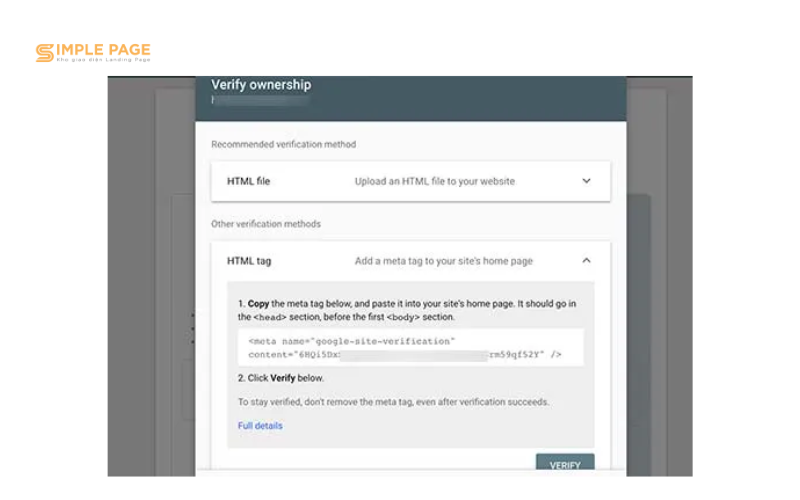
-
- Nếu bạn sử dụng All in One SEO (AIOSEO), vào All in One SEO > General Settings > Webmaster Tools và nhập mã code vào phần tương ứng.
- Nếu không, sử dụng plugin Insert Headers and Footers để thêm mã code vào trang web.
- Xác Minh Mã HTML trên Google Search Console:
- Quay lại Google Search Console và nhấp vào nút “Verify.”
- Sau khi xác minh thành công, Google sẽ thêm trang web vào tài khoản Search Console của bạn.
- Thêm Sitemap XML:
- Từ trang tổng quan, chọn “Sitemaps” từ cột bên trái.
- Thêm URL cuối cùng của Sitemap vào phần “Add new sitemap” và nhấp vào nút “Submit.”
Google sẽ tiếp tục kiểm tra Sitemap của bạn và thu thập dữ liệu. Bạn sẽ thấy các số liệu thống kê cơ bản như số lượng liên kết Google tìm thấy trong Sitemap, số lượng liên kết đã được index, tỷ lệ hình ảnh trên các trang web,….

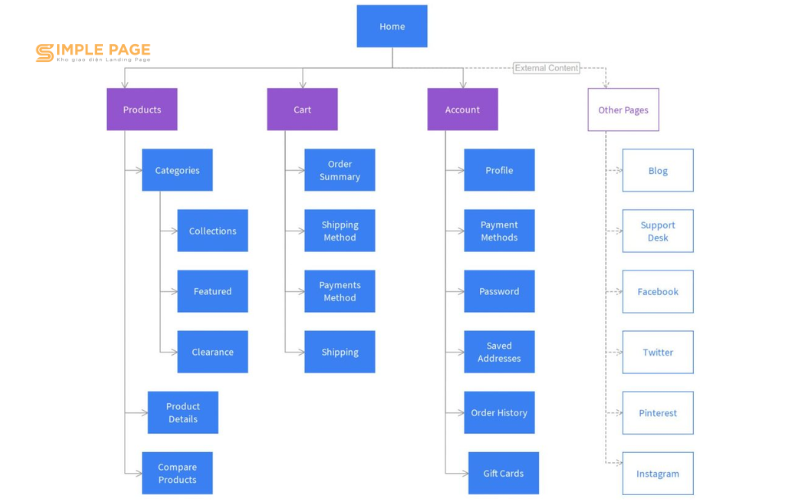
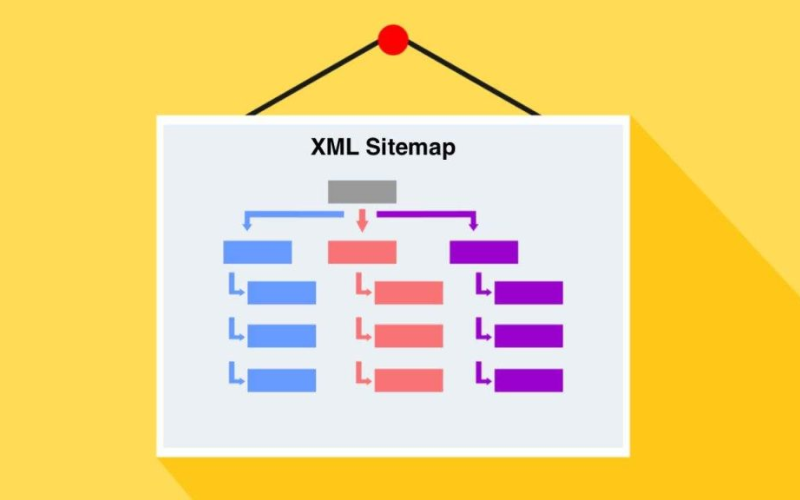 Về dạng:
Về dạng: